Excel讓文件每隔幾分鐘自動保存的方法
時間:2023-04-04 08:58:17作者:極光下載站人氣:325
excel是很多小伙伴都在使用的一款表格編輯程序,在該程序中,我們可以給表格添加圖片、圖表或是形狀等各種內容,還可以根據自己的需求對數據進行編輯、計算以及篩選。在使用Excel編輯表格文檔時,有的小伙伴可能會遇到突發情況導致電腦關閉,表格文檔未保存的情況,為了避免這種情況的發生,我們可以給Excel設置一個自動保存時間,讓表格每個幾分鐘就自動保存一次。設置的方法也很簡單,我們進入Excel的選項頁面,然后在保存頁面中就能找到并設置自動保存時間。有的小伙伴可能不清楚具體的操作方法,接下來小編就來和大家分享一下Excel讓文件每隔幾分鐘自動保存的方法。
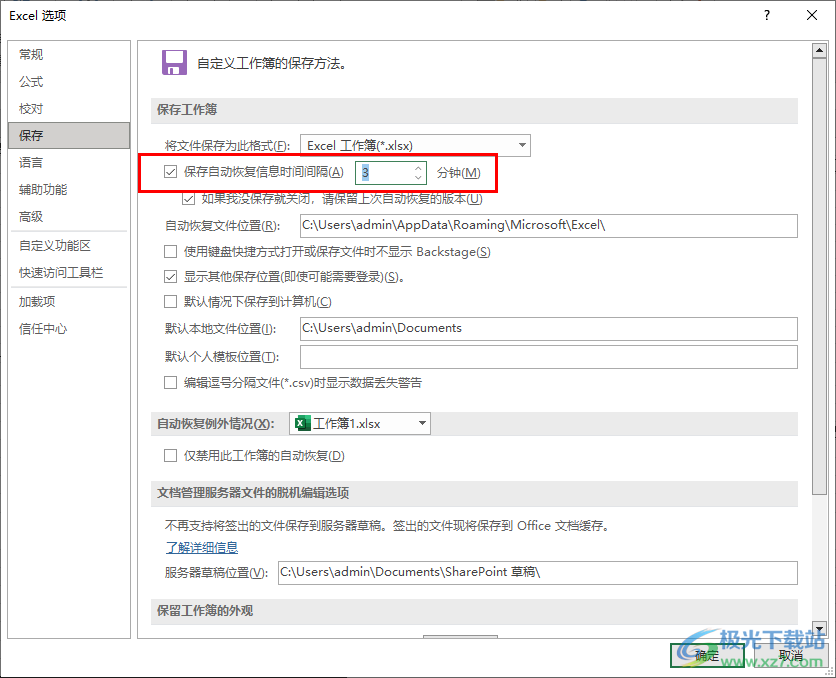
方法步驟
1、第一步,我們先在電腦中找到需要設置的表格文檔,右鍵單擊該文檔,然后選擇“打開方式”,再點擊“Excel”選項
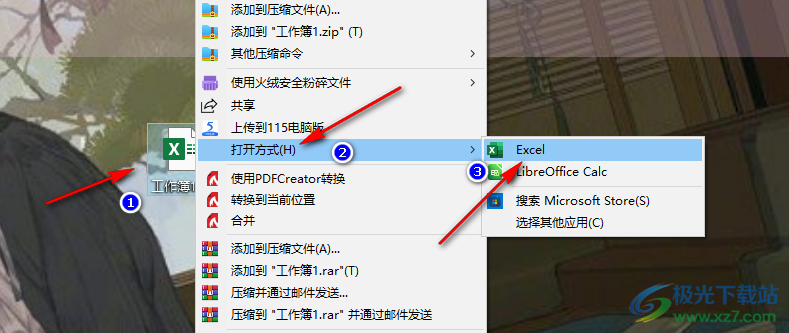
2、第二步,進入Excel頁面之后,我們在該頁面中點擊打開左上角的“文件”選項
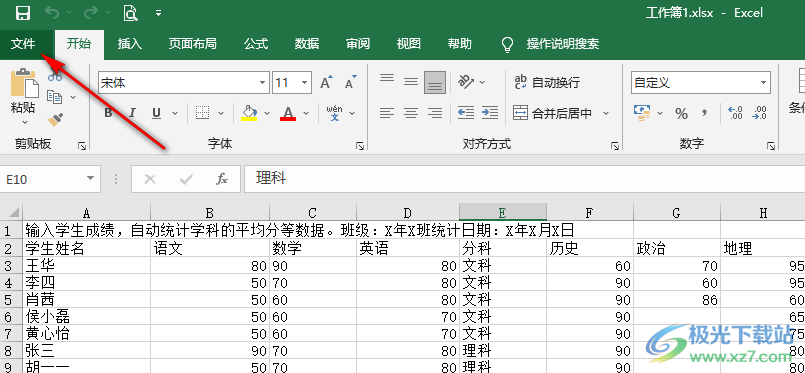
3、第三步,進入文件選項頁面之后,我們在該頁面的左側列表中找到“選項”,點擊打開該選項
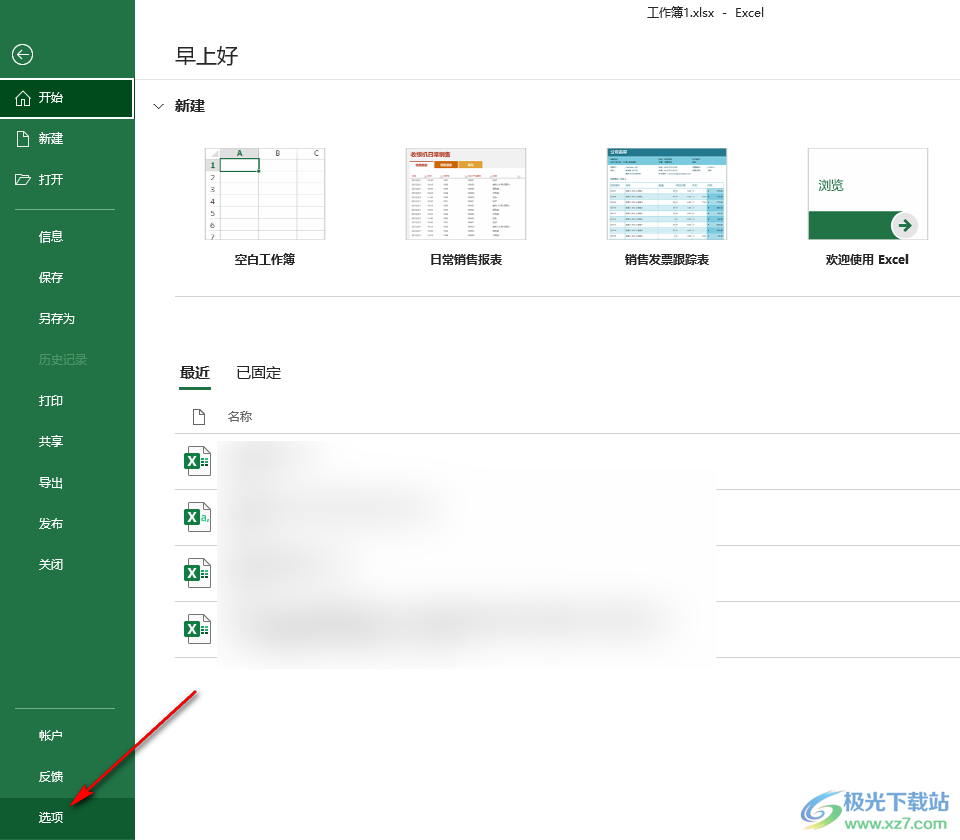
4、第四步,在“選項”頁面中我們先點擊“保存”選項,然后在保存頁面中勾選“保存自動回復信息時間間隔”選項
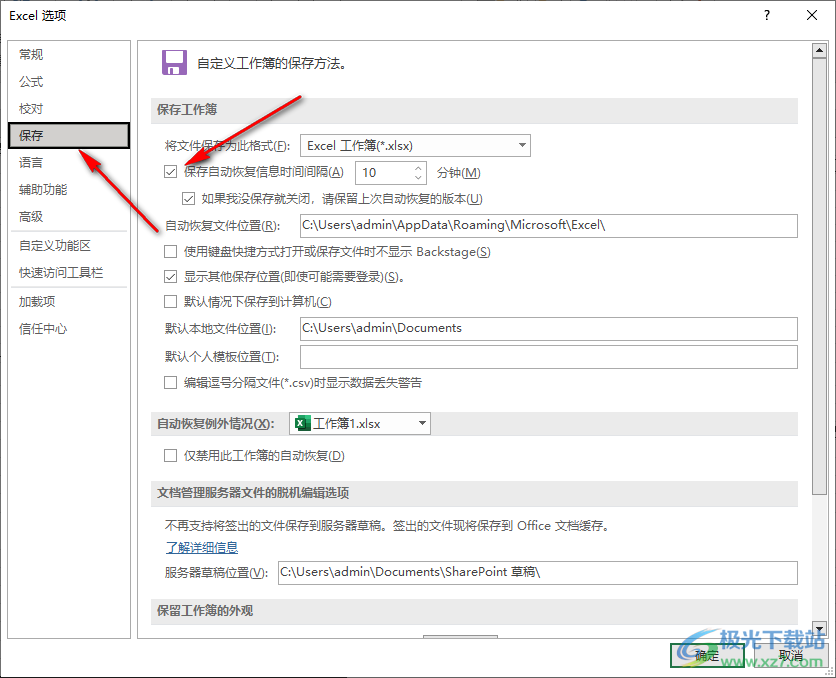
5、第五步,接著我們在“保存自動回復信息時間間隔”選項右側的框內輸入間隔的時間,最后點擊“確定”選項即可
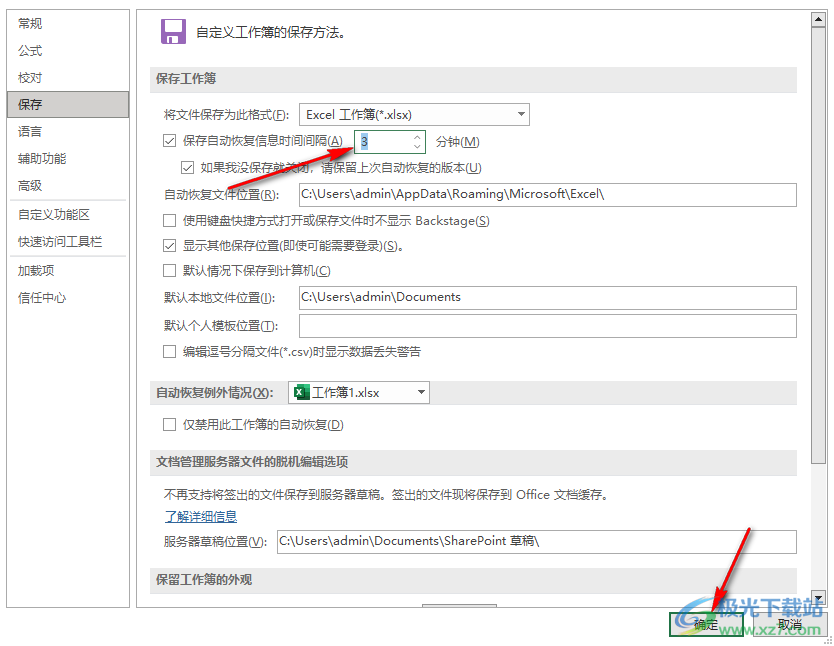
以上就是小編整理總結出的關于Excel讓文件每隔幾分鐘自動保存的方法,我們用Excel打開一個表格文檔,然后進入Excel的“選項”頁面,在該頁面中先點擊“保存”選項,再勾選“保存自動回復信息時間間隔”選項,并在該選項的框內輸入自己需要的間隔時間,最后點擊確定選項即可,感興趣的小伙伴快去試試吧。

大小:60.68 MB版本:1.1.2.0環境:WinXP, Win7, Win10
- 進入下載
相關推薦
相關下載
熱門閱覽
- 1百度網盤分享密碼暴力破解方法,怎么破解百度網盤加密鏈接
- 2keyshot6破解安裝步驟-keyshot6破解安裝教程
- 3apktool手機版使用教程-apktool使用方法
- 4mac版steam怎么設置中文 steam mac版設置中文教程
- 5抖音推薦怎么設置頁面?抖音推薦界面重新設置教程
- 6電腦怎么開啟VT 如何開啟VT的詳細教程!
- 7掌上英雄聯盟怎么注銷賬號?掌上英雄聯盟怎么退出登錄
- 8rar文件怎么打開?如何打開rar格式文件
- 9掌上wegame怎么查別人戰績?掌上wegame怎么看別人英雄聯盟戰績
- 10qq郵箱格式怎么寫?qq郵箱格式是什么樣的以及注冊英文郵箱的方法
- 11怎么安裝會聲會影x7?會聲會影x7安裝教程
- 12Word文檔中輕松實現兩行對齊?word文檔兩行文字怎么對齊?
網友評論